protel99se绘制电路板的流程
Protel99SE电路设计与仿真教程

• 创建完成后,我们就可以进行设计和管 理了。
Protel99SE电路设计与仿真教程
1.6设计工作组的管理
Protel99SE电路设计与仿真教程
1.7进入设计环境
Protel99SE电路设计与仿真教程
1.7.1选择设计服务器
文字处理编辑器 波形处理编辑器
Protel99SE电路设计与仿真教程
第二章 设计电路原理图
Protel99SE电路设计与仿真教程
2.1 设计原理图的一般步骤
• 电路原理图设计不仅是整个设计的第一 步,也是电路设计的根基。由于以后的 设计工作都是以此为基础的,因此电路 原理图的设计好坏直接影响到以后的设 计工作。其流程为
• 利用Protel 99 SE中的原理图设计系统来 绘制一张电路原理图。
Protel99SE电路设计与仿真教程
2.电路信号的仿真
• 是原理图设计的扩展,为用户提供一个 完整的从设计到验证的仿真设计环境。
Protel99SE电路设计与仿真教程
3.产生网络表及其他报表
• 网络表是电路板自动布线的灵魂,也是 原理图设计与印制板设计的主要接口。 网络表可以从电路原理图中获得,也可 以从印制板中提取。其他报表则存放了 原理图的各种信息。
Protel99SE电路设计与仿真教程
1.4.1 Protel 99 SE菜单栏
• Protel 99 SE菜单栏的功能是进行各种命 令操作、设置各种参数、进行各种开关 的切换等。它主要包括“File”、“View”和 “Help”三个下拉菜单
Protel99SE电路设计与仿真教程
1.4.4设计管理器
protel99se绘制电路板的流程

protel99se绘制电路板的流程Protel 99SE是一款电路板设计软件,用于绘制和布局电路板。
下面是使用Protel 99SE绘制电路板的详细流程:1.收集电路设计资料:首先,收集设计所需的电路原理图和元器件数据表。
了解电路功能和要求,并选择适当的元器件。
2. 创建新项目:打开Protel 99SE软件,创建一个新的项目并命名。
选择合适的文件夹来保存项目文件,以方便管理和维护。
6.定义规则和约束:根据元器件和布局要求,定义设计规则和约束。
这些规则和约束可以包括线宽和间距、阻抗控制、最小孔径等,可以确保PCB设计的质量和性能。
8. 连接元器件:使用Protel 99SE的自动布线功能,将元器件之间的连接进行布线。
根据信号的传输要求和电流路径,选择合适的布线方式,如直线、弧线、折线等。
10.电源和地线布局:布局电源和地线是PCB设计的重要部分。
根据设计规则和约束,将电源和地线路径放置在适当的位置,以确保电路的稳定性和噪声的最小化。
11. 添加层间连接:如果需要多层PCB设计,可以添加层间连接。
使用Protel 99SE的层间连接工具,在不同层之间建立必要的连接,以提高布局的灵活性和性能。
12. 生成输出文件:完成布局后,生成所需的输出文件。
这些文件可能包括制造文件、Gerber文件、钻孔文件、元器件清单和设计文档等。
确保输出文件的准确性和完整性。
13. 设计验证和修订:设计验证是确保PCB设计符合要求的重要步骤。
使用Protel 99SE的验证工具,检查设计规则、连通性和信号完整性等。
根据验证结果,进行必要的修订。
14.提交制造:最后,将修订后的PCB文件提交给制造商进行生产。
确保提交的文件与制造商的要求相符,并提供所需的技术支持和沟通。
以上是使用Protel 99SE绘制电路板的一般流程。
具体的步骤和方法可能因个人的设计要求和经验而有所不同,但这个流程提供了一个基本的指导。
(整理)Protel99SE绘制PCB过程详解.

Protel99SE绘制PCB过程详解前提条件:原理图绘制完毕、元件编号、电路规则检查、创建网络表结束绘制好的原理图如下图:1.新建PCB文件:点左侧管理器标签Explorer,双击文件夹Documents弹出界面如下图:点菜单File文件—New…新建文件弹出对话框如下图:选中如箭头所示,选中第3个图标PCB Decument,点OK,输入新建的PCB文件名—*.pcb,此处因为只有一个PCB文件,所以选择默认即可。
2.双击刚刚建立的PCB1.PCB文件,此时工作区内没有任何操作,所以是空的单击左下角的KeepOutLayer,然后选择Place中的Line,根据要求绘制工作框,此处绘制先100mmX100mm正方形,后面可以根据布局后的电路要求修改。
3.为元器件添加封装时,可去PCB文件的封装库中选择合适的封装,记住名称然后去原理图问价中选择相应的器件,添加,下图一原理图中J4为例,J4为一个两针的排针,故选择SIP2封装最为合适。
返回到原理图,双击J4,在起设置窗口的Footprint中输入SIP2,点击OK 即可完成J4的封装添加。
其余器件以相同方式添加封装。
4.添加完器件封装后,需要生成网络表:单击菜单—Design—Create Netlist弹出如下对话框,直接点击OK生成如下网络表,检查此表,是否所有器件都有封装,是否所有器件都在这个表格中,如果有确实,重复第3步。
5.检查错误。
单击菜单栏的Tool-ERC…然后在弹出来的对话框中直接点击OK弹出如下图的检查报告界面,此处为空白,说明没有错误;若有错误,按照错误源进行查找并改正,然后重新差错,知道没有错误为止。
6、将器件导入PCB文件。
单击菜单—Design—Update PCB…弹出如下图对话框,直接点击Execute由于软件问题,个别情况下会弹出如下对话框,不用担心,直接点击Yes即可此时点击PCB.PCB文件,进入PCB文件,呈现如下图情况,所有器件都在之前画好的方框右侧,而且所有器件都呈现绿色,器件呈现绿色是不对的,说明有错误存在。
protel 99se绘制原理图的主要步骤

protel 99se绘制原理图的主要步骤通常,硬件电路设计师在设计电路时,都需要遵循一定的步骤。
要知道,严格按照步骤进行工作是设计出完美电路的必要前提。
对一般的电路设计而言,其过程主要分为以下3步:1.设计电路原理图在设计电路之初,必须先确定整个电路的功能及电气连接图。
用户可以使用Protel99提供的所有工具绘制一张满意的原理图,为后面的几个工作步骤提供可靠的依据和保证。
2.生成网络表要想将设计好的原理图转变成可以制作成电路板的PCB图,就必须通过网络表这一桥梁。
在设计完原理图之后,通过原理图内给出的元件电气连接关系可以生成一个网络表文件。
用户在PCB设计系统下引用该网络表,就可以此为依据绘制电路板。
3.设计印刷电路板在设计印刷电路板之前,需要先从网络表中获得电气连接以及封装形式,并通过这些封装形式及网络表内记载的元件电气连接特性,将元件的管脚用信号线连接起来,然后再使用手动或自动布线,完成PCB板的制作。
原理图的设计步骤:一般来讲,进入SCH设计环境之后,需要经过以下几个步骤才算完成原理图的设计:1.设置好原理图所用的图纸大小。
最好在设计之处就确定好要用多大的图纸。
虽然在设计过程中可以更改图纸的大小和属性,但养成良好的习惯会在将来的设计过程中受益。
2.制作元件库中没有的原理图符号。
因为很多元件在Protel99中并没有收录,这时就需要用户自己绘制这些元件的原理图符号,并最终将其应用于电路原理图的绘制过程之中。
3.对电路图的元件进行构思。
在放置元件之前,需要先大致地估计一下元件的位置和分布,如果忽略了这一步,有时会给后面的工作造成意想不到的困难!4.元件布局。
这是绘制原理图最关键的一步。
虽然在简单的电路图中,即使并没有太在意元件布局,最终也可以成功地进行自动或手动布线,但是在设计较为复杂的电路图时,元件布局的合理与否将直接影响原理图的绘制效率以及所绘制出的原理图外观。
5.对原理图内的图件进行电气连接。
Protel99SE高级教程电路图绘制PCB绘制高级设

2130011 0010 1010 1101 0001 0100 10111第2章电路原理图设计基础2.1.1电路原理图的设计步骤 2.1.1 印刷电路板设计的一般步骤 2.1.2 2.1.2 电路原理图设计的一般步骤2.2 图纸设置2.2.1 Document Options对话框2.2.22.2.2 图纸的大小与形状 2.2.3 图纸的网格2.2.42.2.4 图纸颜色 2.2.52.2.5 图纸边框 2.2.6 图纸标题栏2.3 光标设置32第2章电路原理图设计基础30011 0010 1010 1101 0001 0100 10113第2章电路原理图设计基础2.1.1电路原理图的设计步骤2.1.1 印刷电路板设计的一般步骤电路原理图设计(Sch ):利用Protel Protel 99 SE99 SE的原理图设计系统,绘制完整的、正确的电路原理图。
产生网络表:根据电路原理图产生元件连接关系的文本文件。
印刷电路板设计(PCB ):2134第2章电路原理图设计基础2.1.2 电路原理图设计的一般步骤2130011 0010 1010 1101 0001 0100 10115第2章电路原理图设计基础2.2 图纸设置2.2.1 Document Options对话框图纸设置主要是在Document Options对话框中进行。
欲打开Document Options 对话框,首先要新建或打开一个原理图文件。
第一种方法(新建原理图文件):①在视图窗口打开Documents 文件夹。
②在窗口的空白处单击鼠标右键,在快捷菜单中选择New 。
图 2.2 新建文件的步骤2130011 0010 1010 1101 0001 0100 10116第2章电路原理图设计基础③系统弹出New Document对话框,在对话框中选择 Schematic DocumentSchematic Document图标,而后单击Ok 按钮。
Protel99se应用基础第2章绘制电路原理图
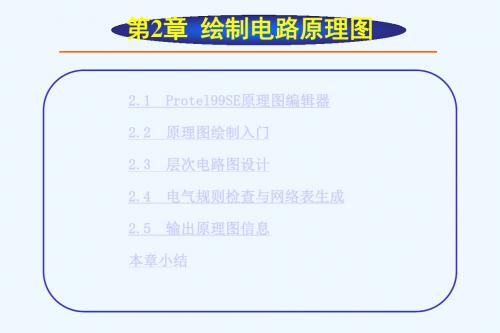
4. 装入网络表及元件封装 该步的主要工作就是将已生成的网络表装入,若前面没有生成网络 表,则可以用手工的方法放置元件。封装就是元件的外形,对于每 个装入的元件必须有相应的外形封装,才能保证电路板布线的顺利 进行。
5. 元件的布局 布局有自动布局和手工布局两种方式。规划好电路板并装入网络表 后,可以让程序自动装入元件,并自动将元件布置在电路板边框内。 也可以让用户手工布局,将元件封装放置在电路板的合适位置,才 能进行下一步的布线工作。
6. 布线 布线是完成元件之间的电路连接,它也有自动布线和手工布线两种 方式。若在之前装入了网络表,则在该步中就可采用自动布线方式。 在布线之前,还要设定好设计规则。
7 .网络检查,利用DRC功能进行网络检查 8. 文件保存及输出 完成电路板的布线后,保存完成的PCB图。然后利用各种图形输出设
备,如打印机或绘图仪输出电路板的布线图。
Designator:设置元件的标号,同一个电路中的标号不能重复。若某个 元件由多个部件组成(如元件74LS00包含有4个与非门),元件标号为U1, 则每个与非门的标号分别为U1A、U1B等。 Part Type:设置元件在电路图上的标称值或型号。 Footprint:设置元件的封装形式。
⑵ 在Design Explorer 99 SE\Library\Sch文件夹下选中 元件库文件,然后双击鼠标或单击Add按钮,将元件库文件添加 到库列表中,添加库后单击OK按钮结束添加工作,此时元件库的 详细信息将显示在设计管理器中。
⑶ 如果要删除设置的元件库,可在图2-6中的Selected Files框中选中元件库,然后单击Remove按钮移去元件库。
1.栅格尺寸设置
图2-3中的Grids区用于设置栅格尺寸,其中Snap用于捕获栅格的 设定,图中设定为10mil,即光标在移动一次的距离为10mil;
利用Protel99SE设计PCB基础教程

连线
表示电子元器件之间的电气连接 关系。
电源和接地符号
表示电路的电源和接地连接点。
注释和说明
对电路或元器件的功能、参数等 进行说明。
元器件库及使用方法
Protel99SE自带元器件库
01
包含大量常用电子元器件,可通过库管理器进行浏览和调用。
自定义元器件库
02
用户可根据需要创建自定义元器件库,方便管理和调用。
利用Protel99SE设计PCB基础 教程
CONTENTS
• PCB设计概述 • 原理图设计基础 • PCB布局与布线 • 元器件封装与库管理 • DRC检查与输出文件生成 • 实际案例分析与操作演示
01
PCB设计概述
PCB定义与作用
定义
PCB(Printed Circuit Board) ,即印刷电路板,是电子元器件 的支撑和连接提供者。
输出与打印
详细演示从原理图导入到PCB设计的过程, 包括板框设置、元件布局、布线规则设置 、自动布线和手动调整等步骤。
介绍如何将设计好的PCB文件输出为 Gerber文件或其他格式,以及如何进行打 印和制作。
谢谢您的聆听
THANKS
设计的准确性和可靠性。同时,也要定期对库文件进行备份和维护,防
止数据丢失或损坏。
05
DRC检查与输出文件生成
DRC检查内容及步骤
DRC检查内容
包括线路间距、线宽、焊盘大小、孔 径等关键参数,以及层间对齐、阻焊 开窗等布局问题。
DRC检查步骤
首先设置DRC规则,然后运行DRC检 查,查看检查结果并定位问题,最后 进行修正并重新检查。
创建自定义封装方法
确定封装尺寸
根据元器件的实际大小,确定封装的长度 、宽度和高度等尺寸参数。
protel99se教程
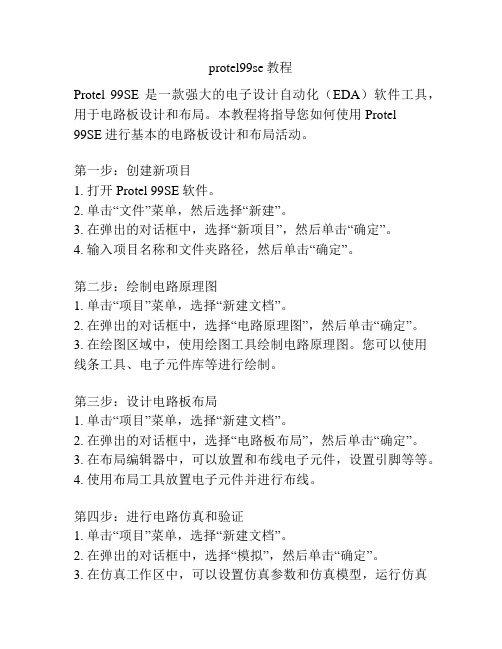
protel99se教程Protel 99SE是一款强大的电子设计自动化(EDA)软件工具,用于电路板设计和布局。
本教程将指导您如何使用Protel99SE进行基本的电路板设计和布局活动。
第一步:创建新项目1. 打开Protel 99SE软件。
2. 单击“文件”菜单,然后选择“新建”。
3. 在弹出的对话框中,选择“新项目”,然后单击“确定”。
4. 输入项目名称和文件夹路径,然后单击“确定”。
第二步:绘制电路原理图1. 单击“项目”菜单,选择“新建文档”。
2. 在弹出的对话框中,选择“电路原理图”,然后单击“确定”。
3. 在绘图区域中,使用绘图工具绘制电路原理图。
您可以使用线条工具、电子元件库等进行绘制。
第三步:设计电路板布局1. 单击“项目”菜单,选择“新建文档”。
2. 在弹出的对话框中,选择“电路板布局”,然后单击“确定”。
3. 在布局编辑器中,可以放置和布线电子元件,设置引脚等等。
4. 使用布局工具放置电子元件并进行布线。
第四步:进行电路仿真和验证1. 单击“项目”菜单,选择“新建文档”。
2. 在弹出的对话框中,选择“模拟”,然后单击“确定”。
3. 在仿真工作区中,可以设置仿真参数和仿真模型,运行仿真并查看结果。
第五步:生成Gerber文件1. 单击“文件”菜单,选择“发布”。
2. 在弹出的对话框中,选择“Gerber文件”,然后单击“确定”。
3. 设置Gerber文件生成的选项,并选择生成的文件夹路径,然后单击“确定”。
通过以上步骤,您可以使用Protel 99SE进行基本的电路板设计和布局。
请注意避免使用重复的标题文字来保持文档整洁和清晰。
- 1、下载文档前请自行甄别文档内容的完整性,平台不提供额外的编辑、内容补充、找答案等附加服务。
- 2、"仅部分预览"的文档,不可在线预览部分如存在完整性等问题,可反馈申请退款(可完整预览的文档不适用该条件!)。
- 3、如文档侵犯您的权益,请联系客服反馈,我们会尽快为您处理(人工客服工作时间:9:00-18:30)。
protel99se绘制电路板的流程
1、设置原理图模板
A、设置图纸打印大小:Design->Option-> Standard Style选择A4,Custom Style 1150 800 4 4 20 (此处可以调节原理图布满整个图纸)
B、设置打印页边距:File- >Setup Printer->Margins->0.25比较好。
C、绘制自己的标题栏:Design->Option->Title Block->把前面的√去掉即可->使用画线工具绘制即可。
2、绘制原理图
A、加载模板:首先新建一个sch文档->Design->Template->Set Template
即可。
由于加载后,更改图纸大小,就会影响标题栏,所以直接复制模板即可。
B、正确填写参数(包括值大小、封装形式、序号),值的大小后面写封装形式,如 2K/0805.
C、序号可以不写,使用自动排序。
Tools->annotate->reset->?parts
D、调节原理图布满整个图纸:即设置图纸打印大小:Design->Option-> Standard Style选择 A4,Custom Style 1150 800 4 4 20 (最好
设置为1:1.4,图纸可以居中),打印可以去掉颜色和刻度。
A、新建schematic lib
C、画矩形框->放置管脚->并设置名称和序号(序号要和封装一样,这点很
重要)
D、Description->Default 摆放原理图的默认名字,另外设置封装选项。
4、检验以及产生表格
A、ERC检测:Tools->ERC默认选项即可。
B、网络表:Design->Creat netlist默认选项即可。
C、BOM表:Reports->Bill of M->sheet->直到格式,选择三种格式输出即可。
A、新建PCB lib文件
C1、插件制作:放置焊盘(编号要对应原理图)(层:Multi layer、hole:xx)-> 测量距离(按Q键切换mil or mm)
C2、贴片制作:放置焊盘(层:top layer、hole:0)(放大2.5倍)
D、放置轮廓:切换到TopOverlay-> 用画线工具画外框
E、1:1打印,比较一下是否合适。
1,file->Print/Preview...->可以看到需要打印的图
2, file->Printer setup 3,在Margins选打印在图纸上的位置, 4,在Pint Scale 选打印机比例。
“1”就是1:1
5、点打印机的图标,即可打印。
注:放置工具 View->toolbars->custom;按G选择栅格的大小
6、新建PCB并设置参数
A、新建PCB文件
B、工作层面设置:Design->Layer Stack M->默认是双面板
C、工作层面选择:Design->Option (signal:信号层放置导线和元器件;Mechanical:机械层,板子物理大小;Toplayler:丝印层,标注的;kepout 禁止布线层;Mulilayer:复合层,空的位置)
D、选择Mechanical层,使用放置工具栏中的第一个线,画边框(空格键
可以切换45和90度角)
E、添加封装库
F、导入网络表和元器件:Design->load netlist->找到网络表->Execu (执行)
G、对比元器件封装是否正确,逐步更改为全部正确。
7、布线参数设置
A、布线参数设置:Design->Rule->
Clearance constraint 安全间距 10mil 默认
Routing Corners 导线拐角 45度
Routing Layers 布线层设置双面板默认上下层(上下层走线不平衡)
Routing Via-Style Rule 设置过孔的大小
Max-Min Width Rule 走线线宽
以上具体的值,可以参考其他电路板或者自己定义。
C、顶层绘制走线
1、空格键:切换角度;
2、星号键:切换层面自动添加过孔;
3、TAB键:设置导线宽度,最大不能超过规则;
4、发现导线连接不合适,可以直接重新绘制,以前的线自动取消;
5、焊盘作为螺丝固定孔,设置好螺丝孔大小即可,过孔可以连接两面板子;
7、backspace可以取消上一段导线;
8、电源+沿着边界画比较粗点的导线,需要VCC的引线即可;
9、GND不需要手动布线,铺地即可:顶层->多边形填充工具->connect to GND,Pour over same->覆盖方式:45度模式->间距和线宽设置->最短线长。
然后沿着边框画一个框即可(不需要铺地就不用框那部分),同样方法底层铺地。
7、铺地并检测
A、Tools -> design rule check ->使用默认设置即可。
错误的会显示绿色。
B、一比一打印,查看有无错误:file->Print/Previewe->只保留Toplayer 和Topoverlay ->打印即可。
D、file->Export导出PCB文件,即可给电路板厂了。
